本記事では、OpenAI APIで試用期間(無料分)が終わった場合の課金方法について紹介します。
ChatGPTのAPIが提供開始されたのは2023年3月1日、3か月間は試用版として無料クレジットが付与されています。しかし、早い段階でAPIの利用を開始した方は、試用期間が終了した方もいらっしゃるかと思います。
私自身、提供開始後すぐにAPIを使い始めたので試用版は終了していました。引き続き使うためにクレジットカード情報を登録したのですが、その際に登録方法や料金面について分かりにくい点があったので、記事にまとめることにしました。
試用期間かどうかの確認方法
まず、https://platform.openai.com/account/usage を開きます。
試用期間中の場合
以下のように、「EXPIRES」に未来の日付が入っている場合は無料版として利用できます。

試用期間切れの場合
「Expired(期限切れ)」と表示されている場合は、試用期間が切れています。
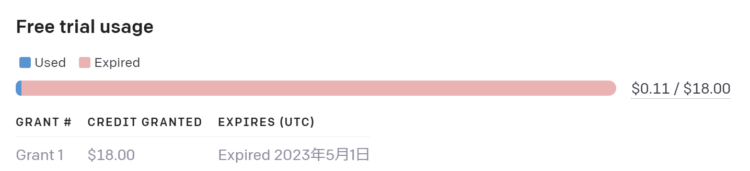
OpenAI APIの料金体系について
体験版について
OpenAIのAPIは、デフォルトでは体験版となっています。体験版には、無料クレジットが18ドル分付与されています。ただし、無料クレジットには有効期限があり、期限を過ぎると無料クレジットが残っていたとしてもそれは無効になります。期間終了後は、体験版のままでは利用できなくなります。
有料版について
OpenAI APIの有料版は従量課金制です。固定で月額いくらかかるという形式ではなく、使ったら使った分だけ料金が発生するシステムです。
OpenAI APIへの課金は、Web版のChatGPT(ChatGPT Plus)とは異なります。Web版で課金していたとしても、OpenAI APIへは別途課金する必要があります。こちらは次章にて解説します。
OpenAI APIに課金する方法
Billing overview – OpenAI API を開き、「Set up paid account」を押します。
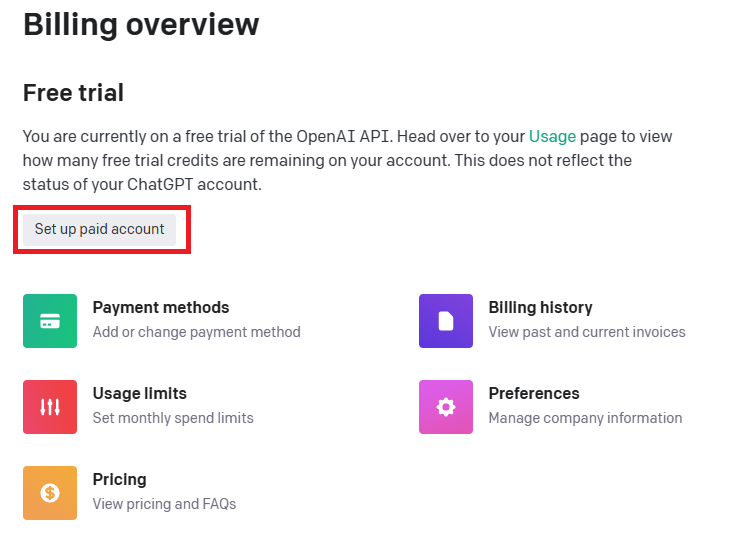
「Set up payment method」というモーダルが出ますので、個人の方は「I’m an indivisual」、会社などの組織の場合は「I’m working on behalf of a company」を選びます。
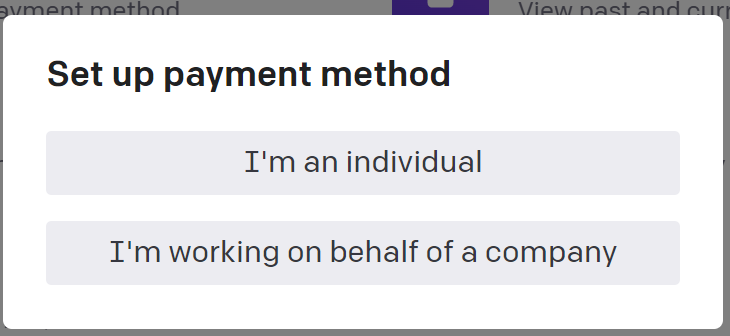
クレジットカード情報を登録します。
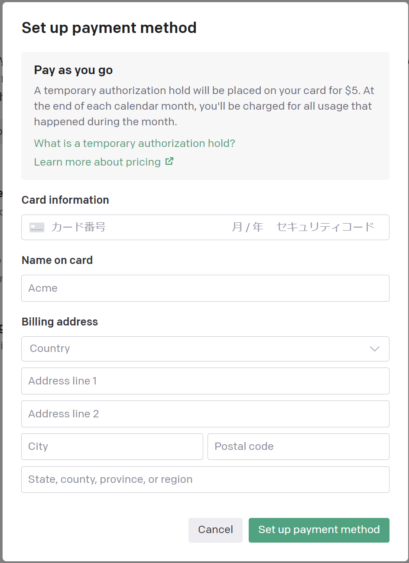
| 項目 | 入力内容 |
|---|---|
| Card information | カード番号・有効期限 |
| Name on card | 氏名 |
| Billing address | 住所 ※英語表記が分からない場合は以下をご利用ください https://kimini.jp/ |
入力後、「Set up payment method」を押せば登録完了です。
一時的に5ドルの請求が発生するが、7日以内に取り消される
クレジットカード情報入力のモーダルに、
A temporary authorization hold will be placed on your card for $5. At the end of each calendar month, you’ll be charged for all usage that happened during the month.
(カードに5ドルの一時的な認証保留が設定されます。月末に、その月に発生したすべての利用料金が請求されます。)
と記載があります。こちらは、FAQにも同内容が載っていましたが、「従量課金制 API プランを設定するプロセスの一部です。保留中の料金は 7 日以内に取り消されます」とのことです。
基本的に気にしなくて大丈夫そうです。ただし、7日経過してもクレカの請求が発生したままになっている場合は、OpenAIに問い合わせたほうが良いかと思います。
制限を設ける
クレジットカード情報の登録が完了したあと、Usageを改めて確認してみると、以下のように利用可能上限が120ドルまでになっていました。
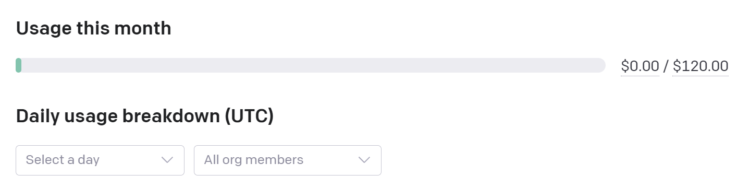
これでは、知らぬ間にトークンを消費して多額の請求が来てしまう恐れがあります。そこで、制限を設定しておきます。
使用制限の設定方法
Usage limits を開きます。
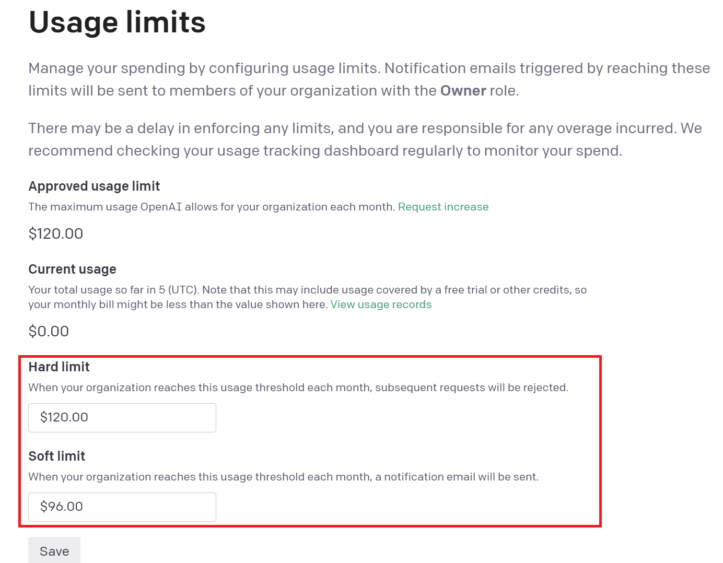
設定するのは以下の2項目です。
| 項目 | 入力内容 |
|---|---|
| Card information | カード番号・有効期限 |
| Name on card | 氏名 |
| Billing address | 住所 ※住所の英語表記が分からない場合は以下をご利用ください https://kimini.jp/ |
| 項目 | 入力内容 |
|---|---|
| Hard limit | 設定した値に達すると、それ以降のリクエストは拒否されます。 デフォルト:$120.00 |
| Soft limit | 設定した値に達すると、通知メールが送信されます。 デフォルト:$96.00 |
私は30ドル・10ドルで設定しました(すくな!)。
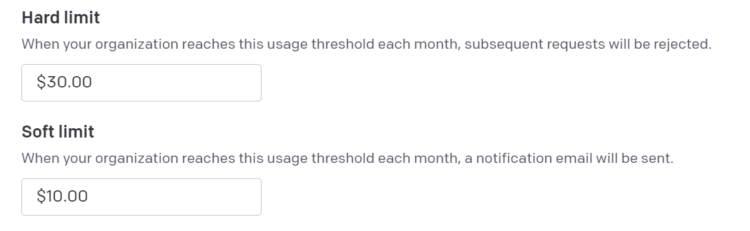
料金の確認、計算方法
トークン使用料金の計算方法は、「1トークンあたりの料金 × (入力トークン+出力トークン)」です。
| モデル | 使用料金 |
|---|---|
| gpt-3.5-turbo | $0.002 / 1K tokens |
・こんにちは(6トークン)
・こんにちは!何かお手伝いできることはありますか?(33トークン)
というやりとりをした場合、
0.002/1000 × (6 + 33) = 0.000078ドル(0.011円)となります。
| モデル | プロンプト | 応答文 |
|---|---|---|
| GPT-4 (8K context) | $0.03 / 1K tokens | $0.06 / 1K tokens |
| GPT-4 (32K context) | $0.06 / 1K tokens | $0.12 / 1K tokens |
先ほどの内容でGPT-4を使った場合、
0.03/1000×6 + 0.06/1000×33 = 0.00216ドル(0.29円)となります。
GPT-3と比較すると桁1つ違います。無料クレジットがあったときはそこまで気にすることはありませんでしたが、従量課金制なのでトークン使用量はしっかり把握しておく必要があります。
詳しくは以下記事にて解説しています。
トークン節約のために
使用制限の設定方法、使用料金の計算方法と解説してきましたが、そもそもAPIを叩く時点でトークン消費の対策をしておくことも大切になります。
max_tokensの設定
APIを叩く際、リクエストボディに「max_tokens(最大トークン数)」を設定することができます。これを設定しておくと、ChatGPTからの応答メッセージが長くなってトークンを大量に消費することを防げます。
トークンカウンターでトークン数をあらかじめチェック
OpenAIは「Tokenizer」というトークン数カウントツールを公開しています。
Tokenizer:https://platform.openai.com/tokenizer
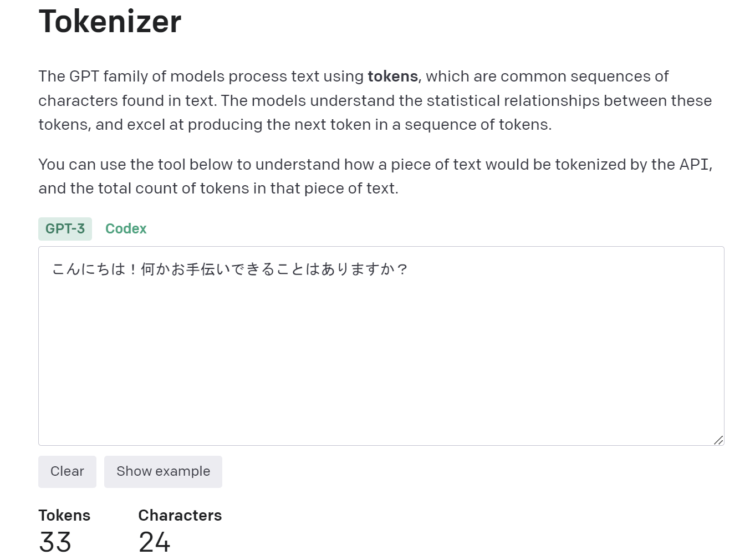
このツールで予めトークン数をチェックすることができます。
トークンに関する詳細は以下
トークンに関する詳細は以下記事にて説明しています。APIを初めて使うという方も是非参考にしてみてください。
まとめ
今回は、OpenAI APIで試用期間(無料分)が終わった場合の課金方法について解説しました。料金体系や設定方法が分かりづらく、今まで試用版で使っていて期間が終わった方は困る方もいるのではないかと思いました。
これから有料版でAPIを使って何か作ってみたいという方は、以下にチャットボットを作る手順をサンプルコードつきで載せていますので是非ご活用ください。








コメント